许可证激活
只需安装并运行 MobiPDF,就能启动我们的免费版软件,虽然可以使用,但功能有限。幸运的是,您可以通过我们的网站或直接在应用程序中使用账户或序列密钥轻松激活许可证。
下面我们就来详细介绍这两种激活方式。
使用账户激活 MobiPDF
创建账户
您可以使用现有的 Google、Facebook 或 Apple 账户登录,创建一个新账户,也可以创建一个单独的 MobiPDF 账户。要访问用户登录门户,请点击网站右上角搜索栏旁边的用户图标。
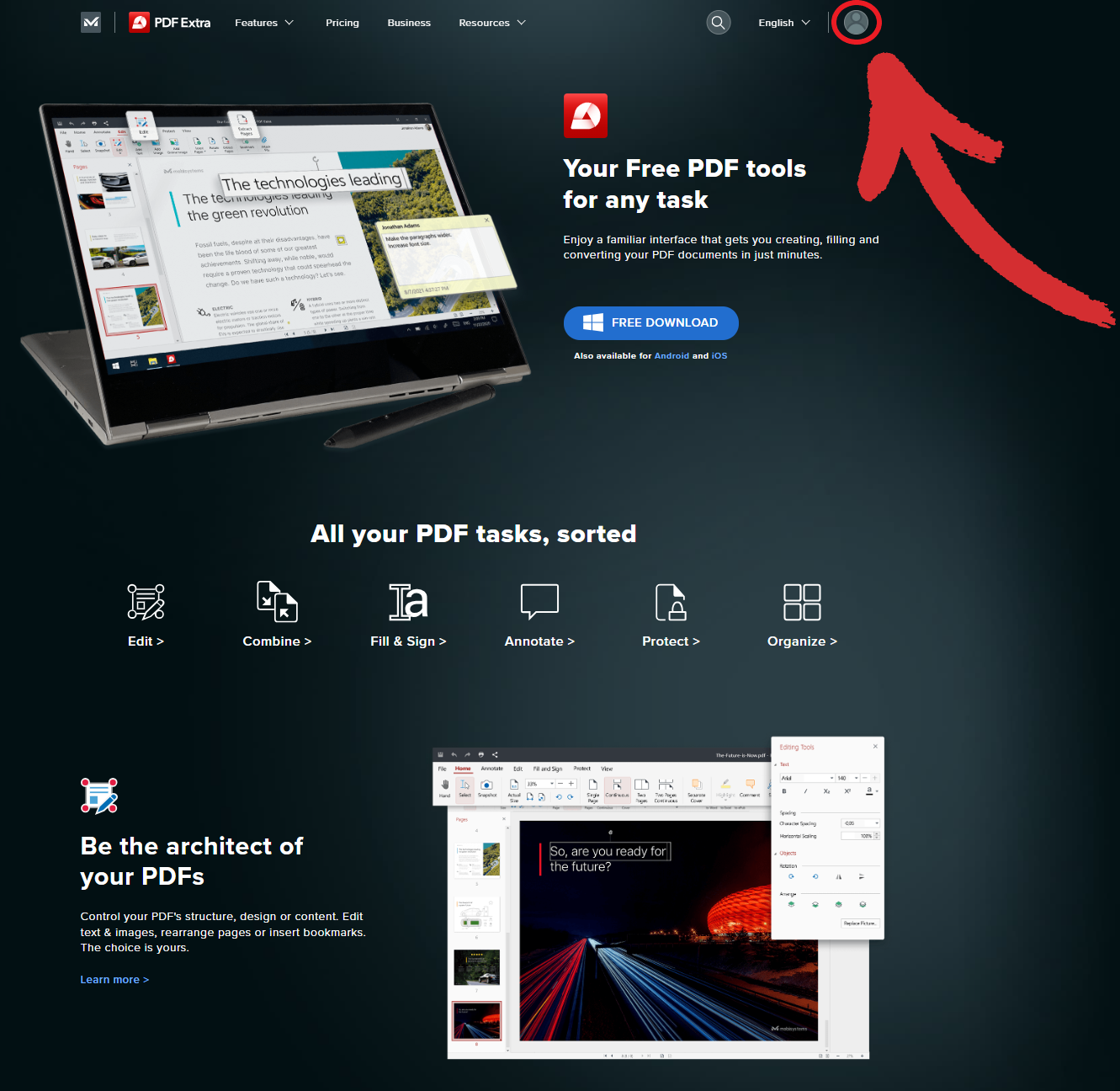
如果出于安全或其他原因不想使用现有账户,可以点击登录选项下方的 "立即注册 "链接,创建一个全新账户。
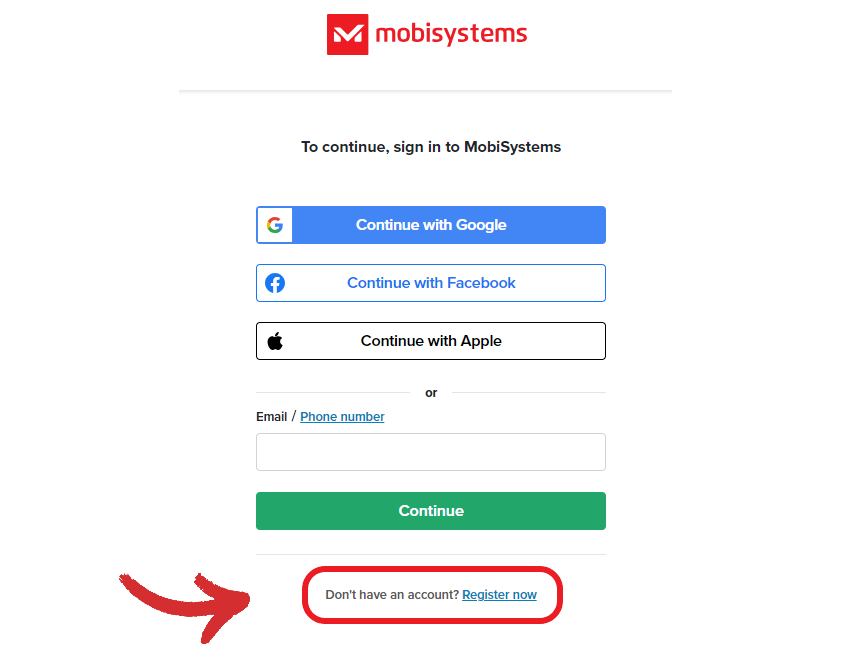
接下来,只需填写一些详细信息,如电子邮件、全名和密码,即可创建一个 MobiPDF 账户。
登录新创建的账户:
- 返回登录面板,输入您的 MobiPDF 电子邮件和密码。
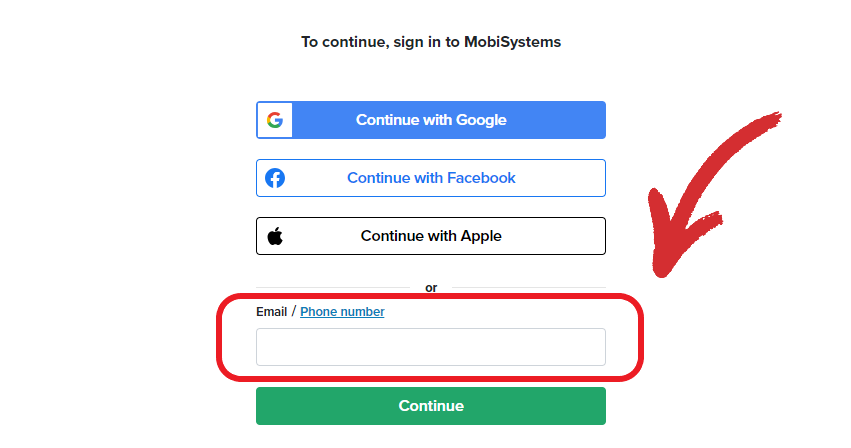
- 您将被重定向到我们的主页。要访问账户设置,请再次点击用户图标,然后点击"我的账户"。
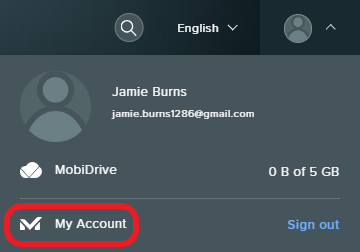
- 在打开的新窗口中,您可以看到当前所有激活的 MobiSystems 订阅列表、MobiDrive 云的快速访问,以及使用序列密钥激活 MobiPDF 的选项(稍后详述)。您还可以更改个人资料名称和密码,添加新的电子邮件地址,甚至删除您的账户,这将清除您的账户数据。
网站激活
- 登录用户配置文件。
- 点击"我的账户"。
- 找到"使用密钥激活 "字段并粘贴您的密钥。
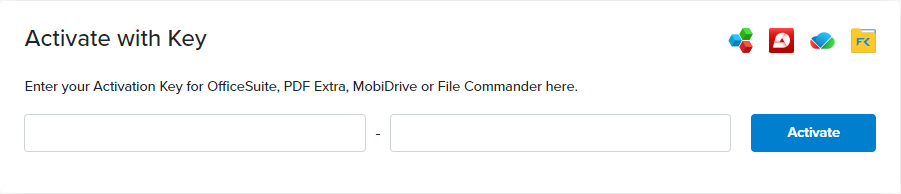
- 点击"激活"。
应用内激活
- 启动 MobiPDF。
- 转到"账户"→"登录"。
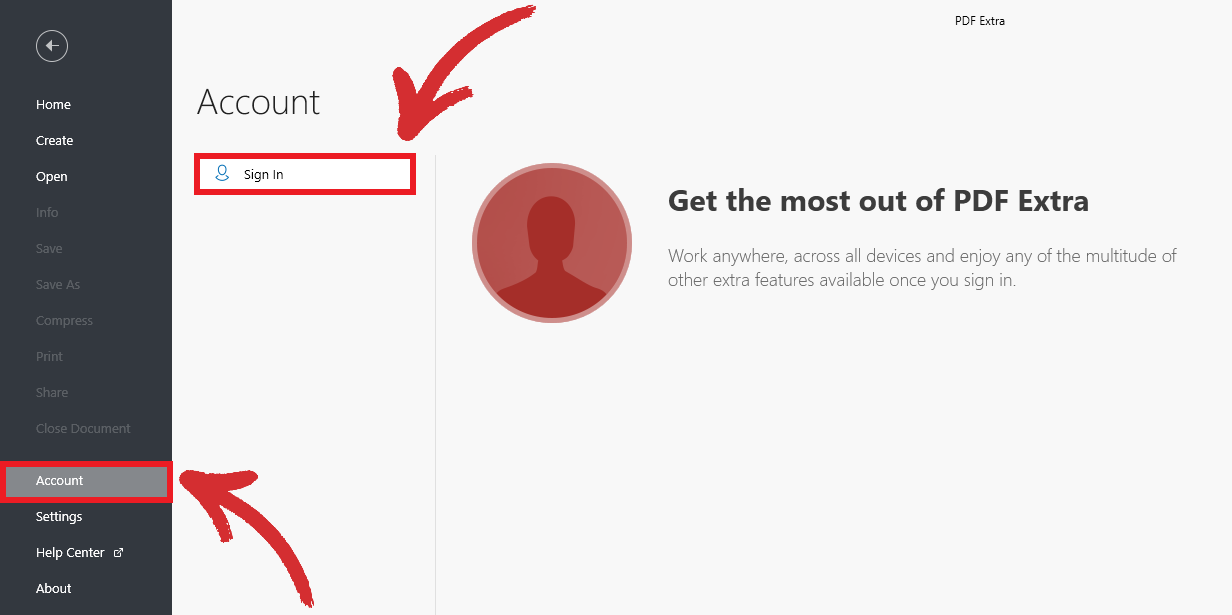
- 输入账户凭证,点击"继续"。
- 现在,您的许可证已激活。
提示:你也可以从屏幕左下角的"激活 "菜单登录。
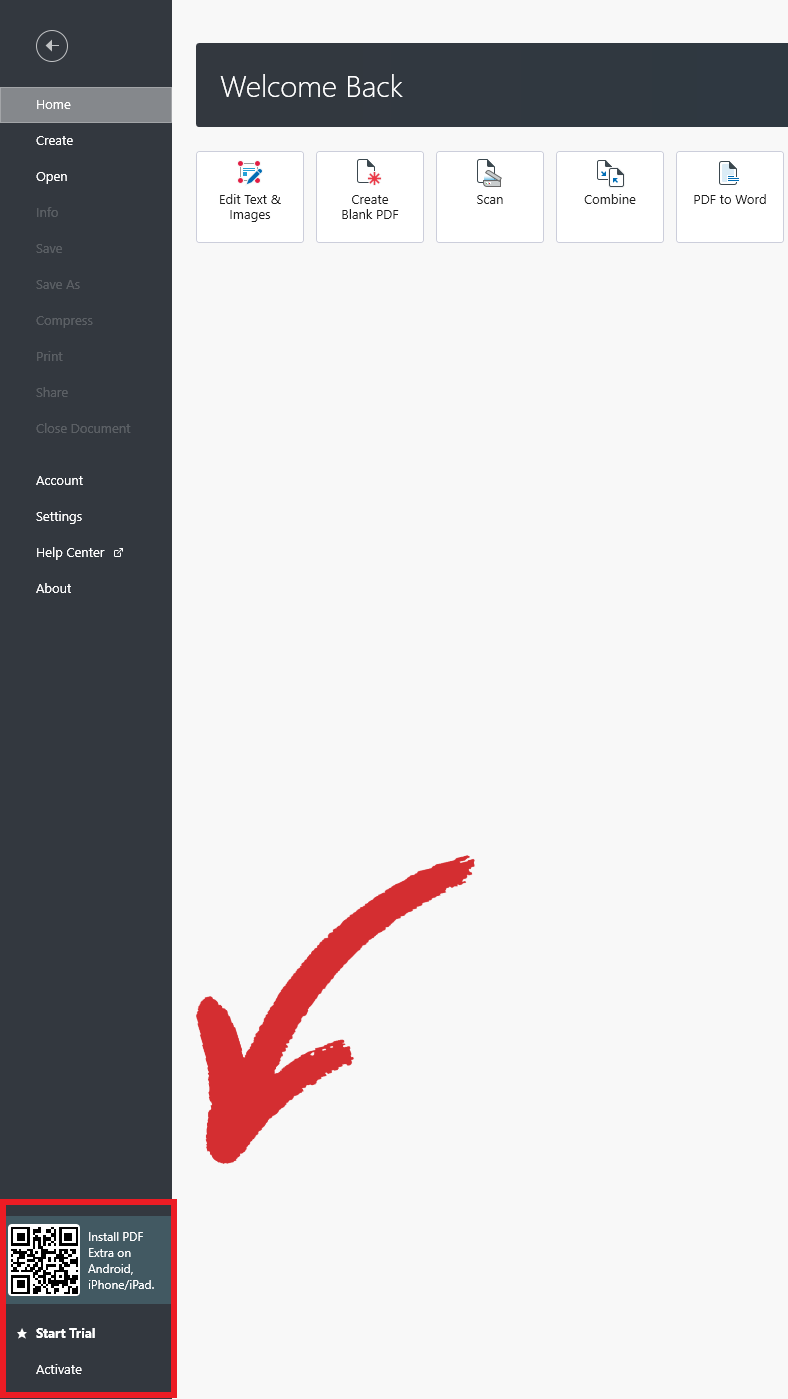
在没有账户的情况下激活 MobiPDF
您也可以在不创建账户的情况下激活 MobiPDF,但这样会错过很多好处,比如免费云存储以及跟踪和管理许可证的功能。
网站激活
- 访问https://pdfextra.com/activation。
- 输入激活密钥。这将下载一个带有预激活许可证的 MobiPDF 启动器。
- 运行启动器,并按照屏幕上的说明操作。
- 现在您就可以开始使用 MobiPDF 许可证了。
应用内激活
- 启动 MobiPDF。
- 点击屏幕左下角的"激活 "菜单。
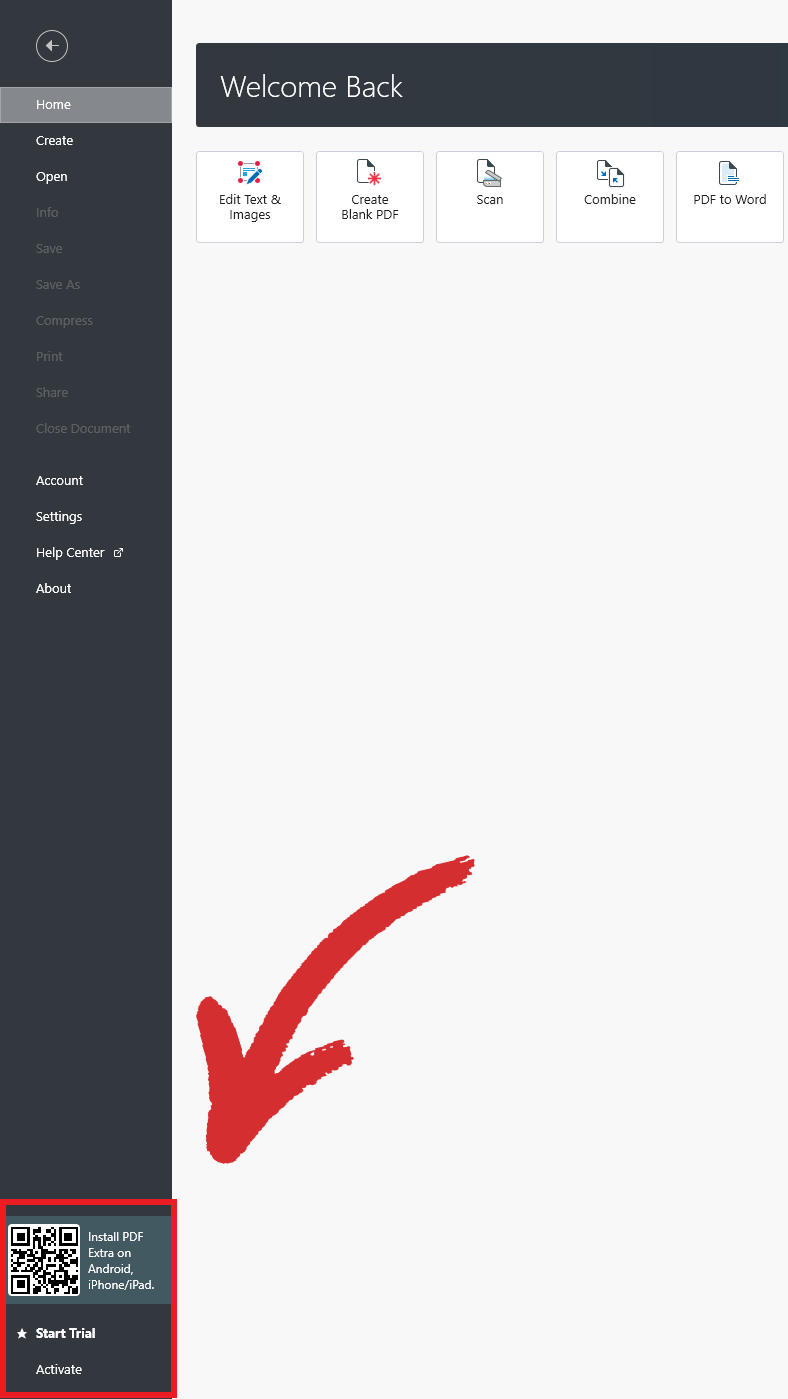
- 在右侧字段中输入密钥,然后点击"激活"。
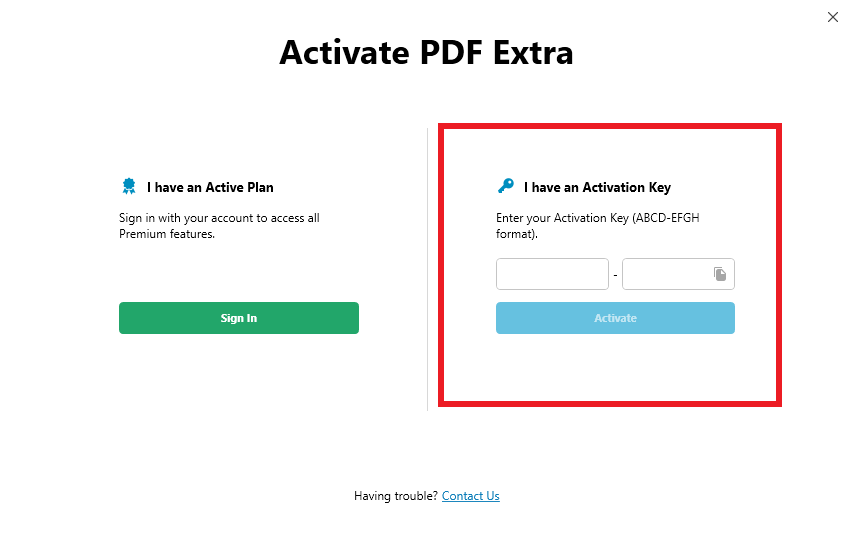
- 现在您就可以开始使用 MobiPDF 许可证了。
开始免费试用
如果您还没有购买MobiPDF 许可证,但希望在不创建账户或激活产品密钥的情况下试用一下,我们还提供 14 天的免费试用选项。
激活方法如下
- 点击 "开始试用开始试用"。
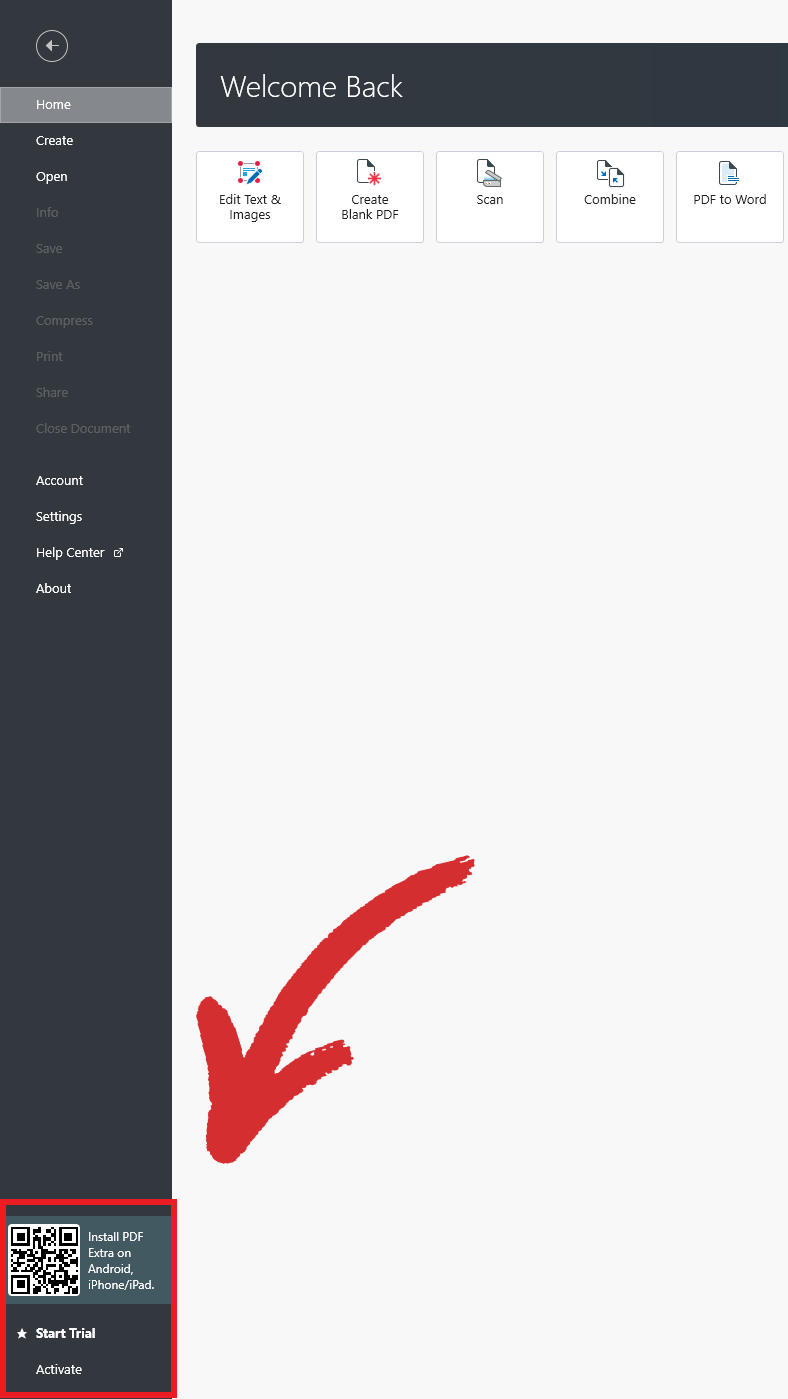
- 选择您想要的定价方案。
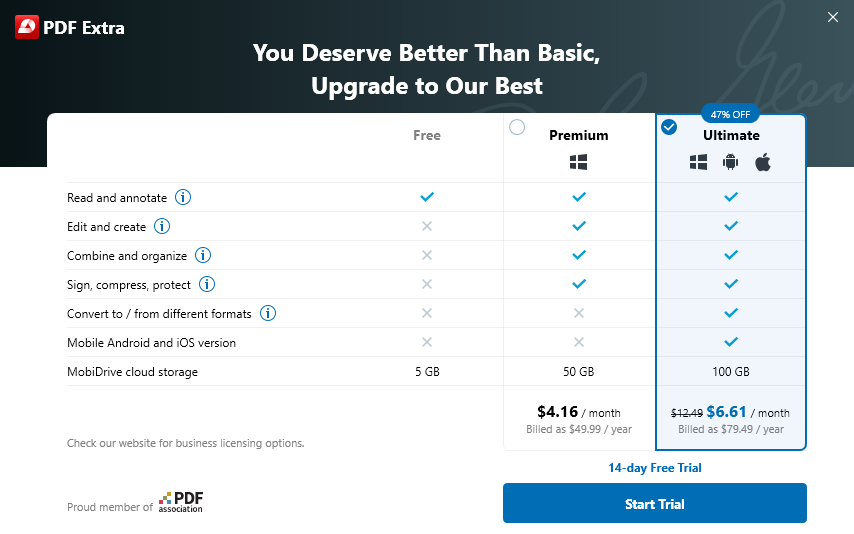
- 输入信用卡详细信息。
- 开始使用 MobiPDF!
注意:如果不在规定的 14 天内取消免费试用,将自动产生与所选定价方案相同的续费。